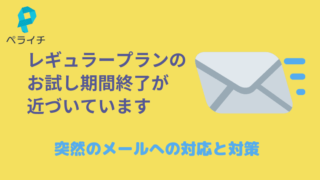今回はペライチでホームページを作成されている方に緊急連絡です!
ロゴ変更内容
ペライチのマイライブラリ
【SNSアイコン】に含まれている「LINE@」のロゴが変更になります
以前は「LINE@」の名称であったものが現在は「LINE公式アカウント」に名称変更されています
今回はそれに伴うロゴの変更に対応したものです
ペライチとLINE@の相性はとてもいいので、ロゴを使っている方も多いかと思います
この記事を見たらすぐにロゴ変更を完了させてくださいね
現在、すでに新しい「LINEロゴ」はペライチに設置されています
赤い枠で囲っているものが新デザインで、これから使っていくべきロゴとなります
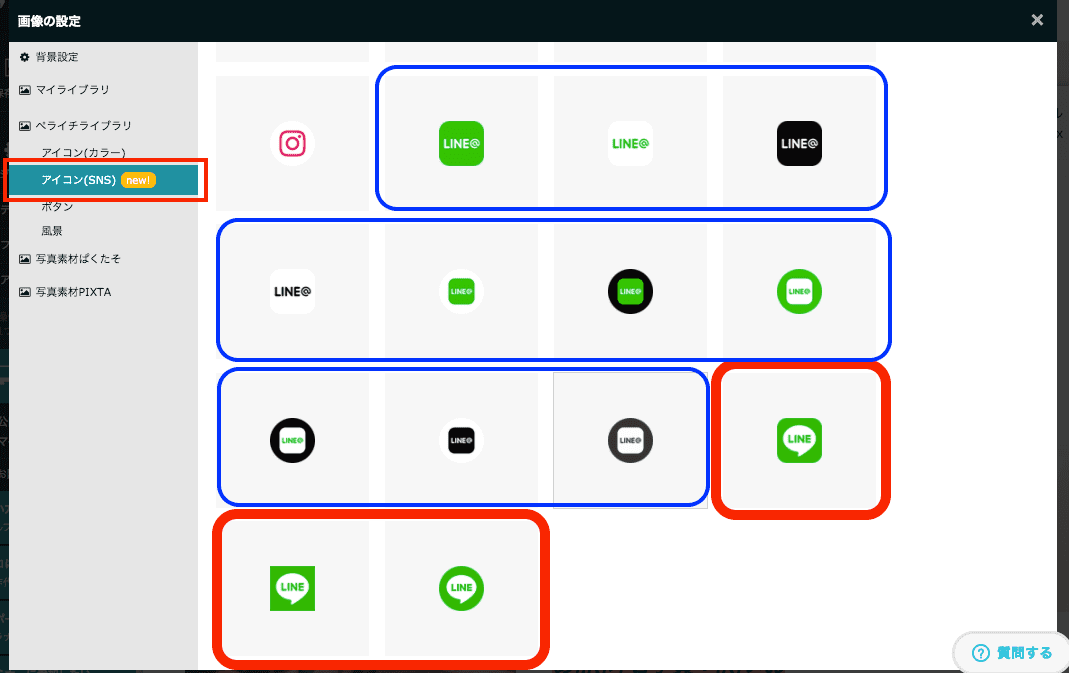
反対に青で囲っているロゴは今後削除予定になっています
ロゴは「@」がついているかついていないかの違いなので、間違えずに赤枠の中のものを選択するようにしてくださいね!
ロゴ削除日程予定
現在発表されている削除予定は4月28日となっています
旧ロゴが削除されたあとは旧ロゴを使用されたままの場合表示されなくなってしまいます
この記事を見たらすぐに変更してくださいね!
SNSアイコン設定方法
ちなみに久しぶりでちょっとペライチの作業が不安という方に
SNSアイコンの設定の仕方も説明しておきますね
まずペライチへログインします
ログインには登録したメールアドレスとパスワードが必要ですよー!
ログインできたら
作業は【マイページ】からはじまりますからね
【マイページ】から【ページ編集】を選択してLINEロゴの変更を行ってください
LINEロゴの変更方法
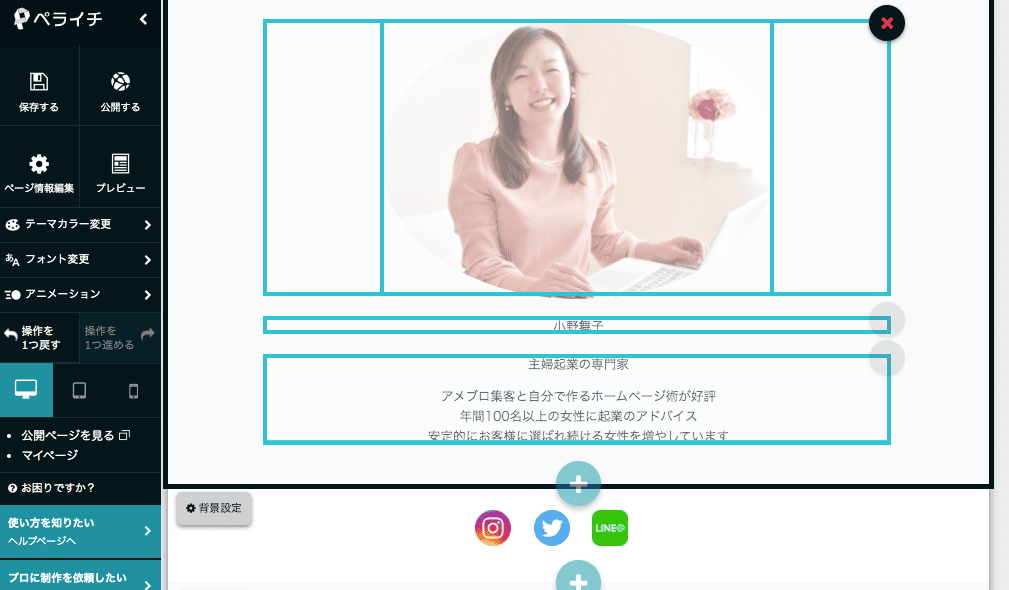
ページを開いたら、「LINE@」のロゴを「LINE」のロゴに編集していきますよ!
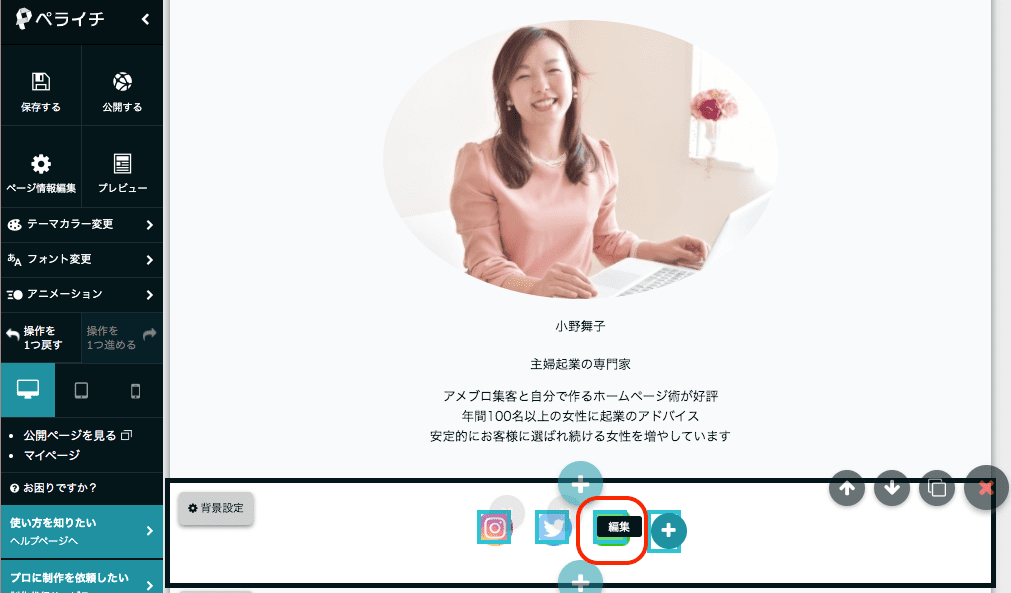
「LINE@」のロゴにカーソルを合わせて【編集】をクリック
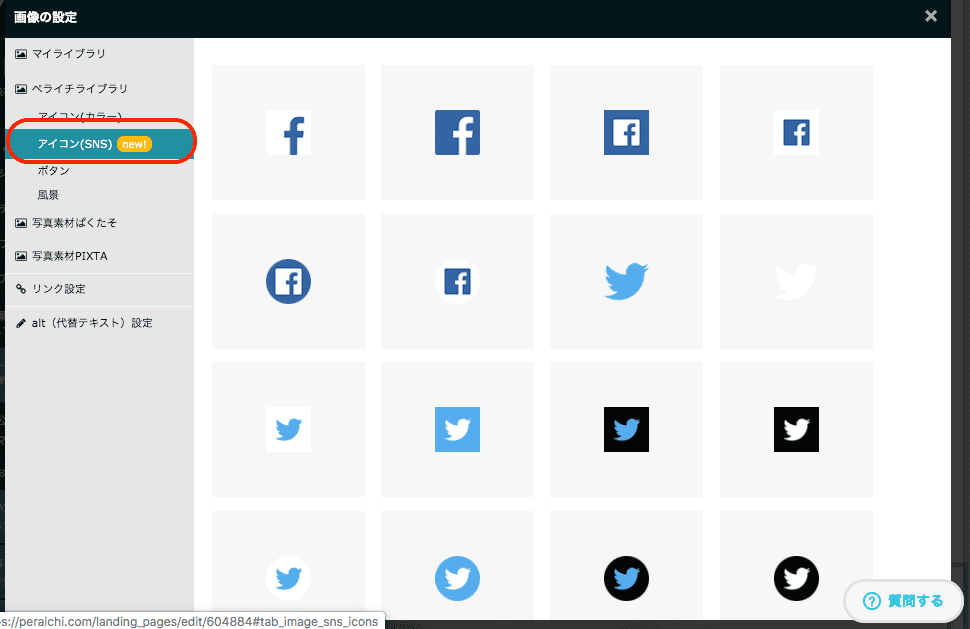
【画像の設定】画面が開いたら【アイコン(SNS)】をクリックして
新しい「LINE」のロゴを探してください
(LINE関係のロゴはアイコン一覧の一番下にあります)
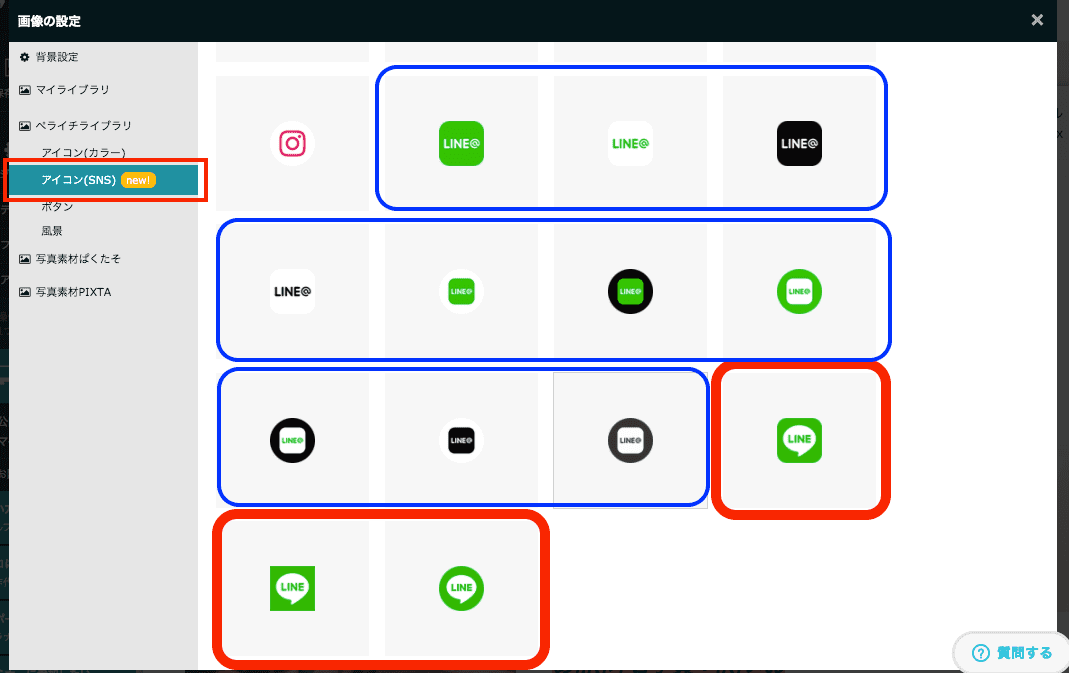
先ほどの説明通り、赤い枠の中「LINE」の3つのロゴから選んでください
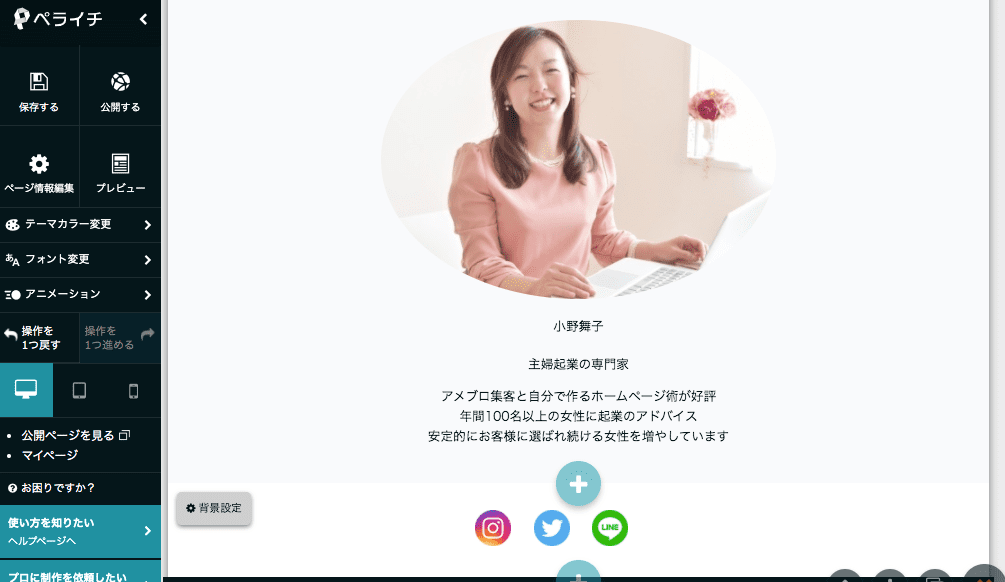
これで新しいロゴに変更可能です!
SNSアイコンにリンクを貼る方法
変更だけなら、以前に設定したリンクがそのまま設定されたままになっています
ですが、もしLINEボタンを押しても何も起こらない…ということになっていては大変なので、リンク設定方法もおさらいしておきますね
新たにLINEボタンを設置したい方も参考にしてください
まず、自分のLINE公式アカウントのURLを知る方法
パソコン版
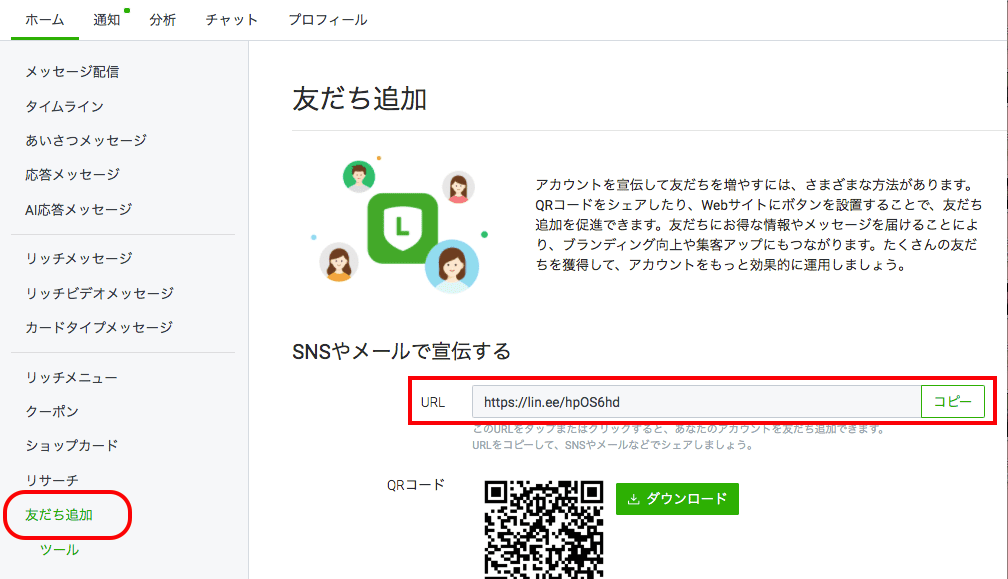
パソコン版は【ホーム】→【友達追加】で確認ができます
スマホアプリ
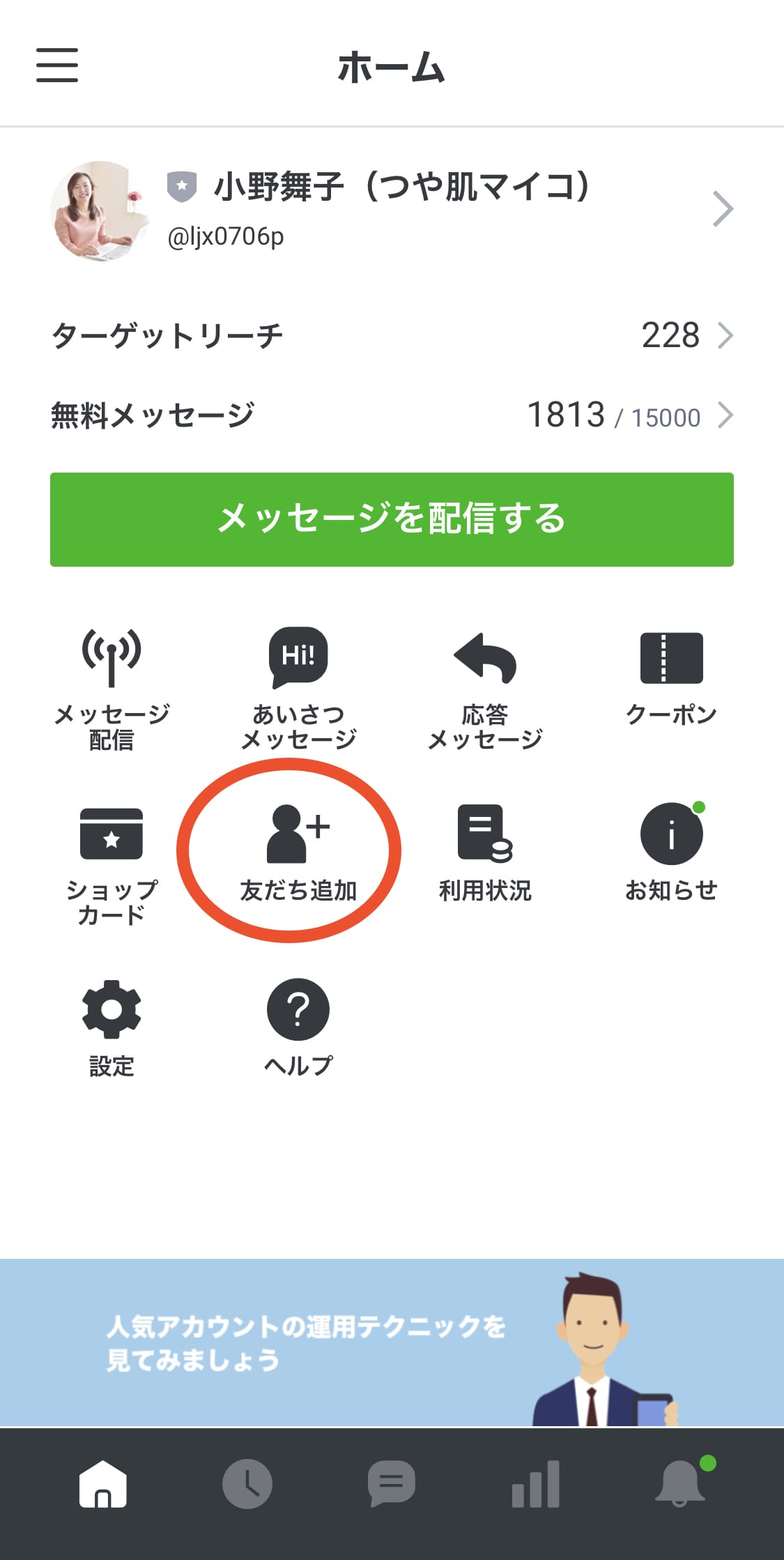
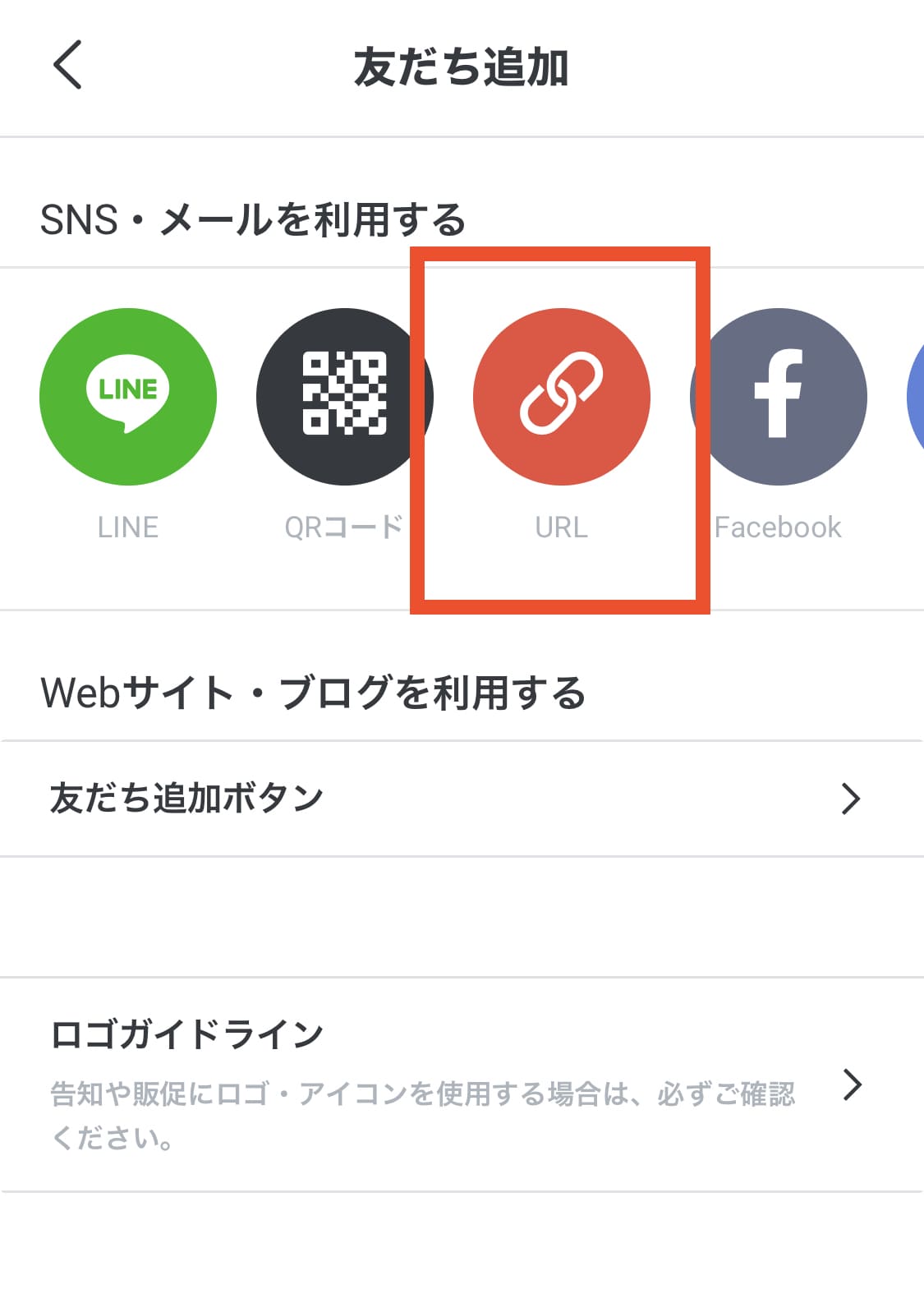
スマホのLINE公式アカウントのアプリでは
【家マーク(ホーム)】→【友達追加】→【URL】
ここから確認ができます
ペライチの操作
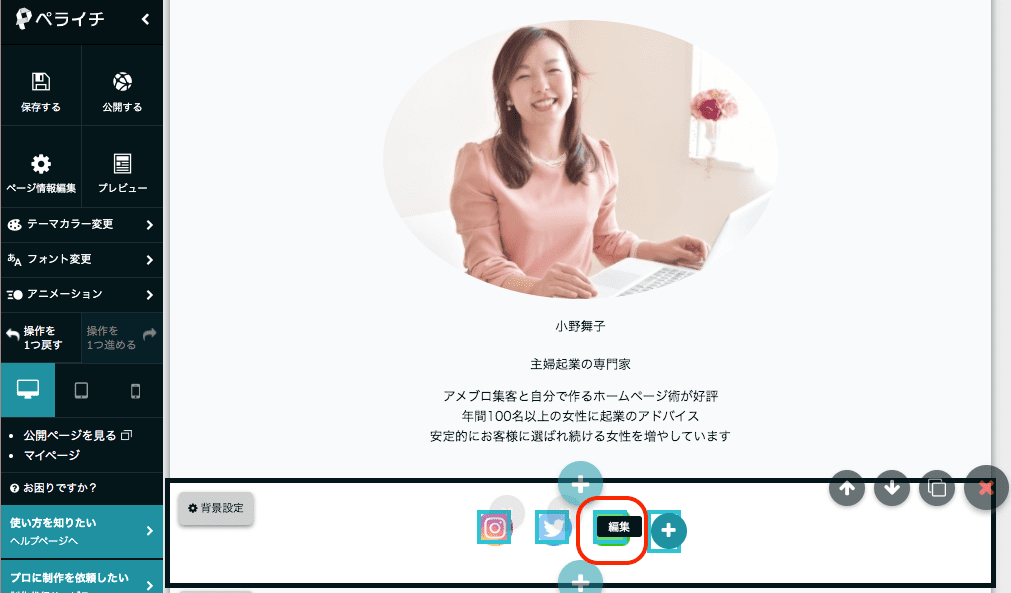
またLINEのロゴにカーソルを合わせて【編集】をクリックします

【画像の設定】が開いたら、今度は【リンクの設定】を選択してください
【リンク追加】に先ほどゲットしたLINE公式アカウントのURLを入力したら完了です
必ず【保存】を押して終了してくださいね!
ペライチで現在使用している「LINE@」のロゴは4月28日以降表示されなくなります。新たに「LINE」ロゴが3つ用意されているので、すぐにそちらに変更しましょう!
今からペライチを使ってみたい方はこちらペライチ公式サイトへどうぞ